Cấu hình DHCP Server trong MikroTik Router

Giao thức cấu hình máy chủ động (DHCP) là giao thức máy khách/máy chủ trong đó máy chủ DHCP tự động cung cấp địa chỉ Giao thức Internet (IP) và các thông tin liên quan khác như mặt nạ mạng con, cổng mặc định và DNS cho máy khách DHCP. Máy chủ DHCP và máy khách sử dụng cổng UDP 67 và 68 để liên lạc. Trong mạng, máy khách DHCP (thiết bị IP như Máy tính để bàn, Máy tính xách tay, Điện thoại thông minh, v.v.) yêu cầu thuê IP cho máy chủ DHCP và máy chủ DHCP phản hồi phân bổ địa chỉ IP và thông tin IP liên quan khác trong một khoảng thời gian nhất định. Vì vậy, một máy chủ DHCP làm giảm các nhiệm vụ quản trị mạng khổng lồ của quản trị viên hệ thống. Mọi Bộ định tuyến MikroTik đều có dịch vụ DHCP tích hợp. Vì vậy, người quản trị hệ thống có thể dễ dàng biến Bộ định tuyến MikroTik thành máy chủ DHCP và có thể dễ dàng giảm bớt công việc quản trị mạng của mình.
Cấu hình máy chủ DHCP MikroTik
Nói chung, mọi bộ định tuyến MikroTik đều có dịch vụ DHCP tích hợp. Vì vậy, nếu bạn có bộ định tuyến MikroTik và bạn muốn bật máy chủ DHCP trong mạng của mình bằng bộ định tuyến MikroTik để giảm bớt nhiệm vụ quản trị viên, hãy tiếp tục đọc phần còn lại của bài viết này, nơi tôi sẽ chỉ cho bạn cách định cấu hình máy chủ DHCP trong bộ định tuyến MikroTik của bạn .
Trước khi bắt đầu định cấu hình máy chủ DHCP trong bộ định tuyến MikroTik, tôi sẽ chỉ cho bạn sơ đồ mạng cơ bản trong đó bộ định tuyến MikroTik hoạt động như một máy chủ DHCP cũng như hoạt động như một cổng mạng. Tôi hy vọng, mạng của bạn gần giống như sơ đồ mạng bên dưới và bạn muốn bật máy chủ DHCP trong bộ định tuyến MikroTik của mình.
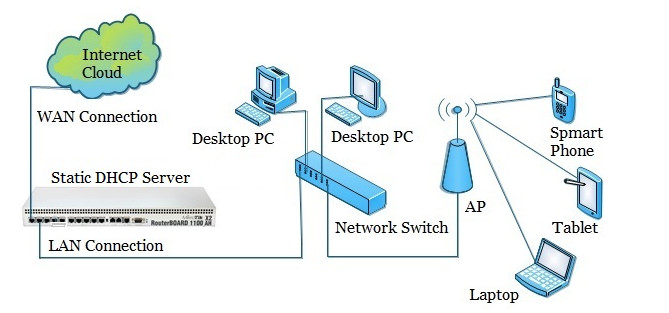
Trong sơ đồ mạng trên, giao diện đầu tiên (cổng ether1) của bộ định tuyến MikroTik được kết nối với ISP để truy cập internet và giao diện này được gọi là cổng WAN. Tất cả người dùng mạng LAN được kết nối với giao diện thứ hai (cổng ether2) của bộ định tuyến MikroTik thông qua một bộ chuyển đổi mạng. Bây giờ chúng ta sẽ bật máy chủ DHCP trong giao diện thứ hai này để tất cả người dùng mạng LAN sẽ tự động nhận thông tin mạng (IP, Mặt nạ mạng con, Cổng và DNS) từ máy chủ DHCP này để truy cập internet. Nhưng trước khi kích hoạt máy chủ DHCP trong bộ định tuyến MikroTik, bạn phải hoàn thành cấu hình cơ bản của bộ định tuyến MikroTik. Cấu hình cơ bản bao gồm gán IP WAN và LAN, gán IP cổng, cấu hình DNS và tạo quy tắc NAT. Nếu bạn là người dùng mới của MikroTik, vui lòng dành chút thời gian để nghiên cứu bài viết trước của tôi vềCấu hình cơ bản của bộ định tuyến MikroTik bằng Winbox và hoàn thành cấu hình cơ bản cho bộ định tuyến MikroTik của bạn, sau đó làm theo các bước dưới đây của tôi để bật máy chủ DHCP trong bộ định tuyến MikroTik của bạn.
- Go to IP > DHCP Server menu from your winbox. DHCP Server window will appear.
- In DHCP Server window, click on DHCP Setup button and choose the interface (in this article: ether2) in which you want to setup DHCP server from DHCP Server Interface drop-down menu and then click on Next button.
- Now put your LAN network block in DHCP Address Space input box and click Next button. DHCP client/LAN user will get IP from this network.
- Choose gateway address for the given network in Gateway for DHCP Network input box and then click Next button.
- Provide IP range from which your DHCP client/LAN user will get IP in Address to Give Out input box and click Next button.
- Provide preferred DNS server IP and click Next button.
- Now provide IP lease time and click Next button. Default lease time is 3 days.
- DHCP setup is complete now and a successful message will be shown.
- Now connect any IP device (Desktop, Laptop, Smartphone etc.) to your network. Automatically an IP will be allocated for that device from your MikroTik DHCP server. Click Leases tab and observe IP lease status of that DHCP client.
Nếu bạn làm theo các bước trên một cách cẩn thận, bộ định tuyến MikroTik của bạn sẽ biến thành máy chủ DHCP và người dùng mạng LAN của bạn giờ đây sẽ có thể lấy thông tin IP từ máy chủ DHCP MikroTik của bạn. Tuy nhiên, nếu bạn gặp phải bất kỳ sự cố nào khi kích hoạt máy chủ DHCP trong bộ định tuyến MikroTik của mình, hãy xem video dưới đây của tôi về cấu hình Máy chủ DHCP trong Bộ định tuyến MikroTik . Tôi hy vọng, nó sẽ giúp bạn định cấu hình thành công máy chủ DHCP MikroTik của mình.
Cấu hình máy chủ DHCP trong MikroTik Router đã được giải thích từng bước trong bài viết này. Một video hướng dẫn cũng đã được tải lên để bạn có thể định cấu hình máy chủ DHCP trong bộ định tuyến MikroTik mà không gặp bất kỳ sự nhầm lẫn nào. Tuy nhiên, nếu bạn gặp phải bất kỳ vấn đề nào khi định cấu hình máy chủ DHCP trong bộ định tuyến MikroTik của mình, vui lòng thảo luận trong nhận xét hoặc liên hệ với tôi từ trang Liên hệ .